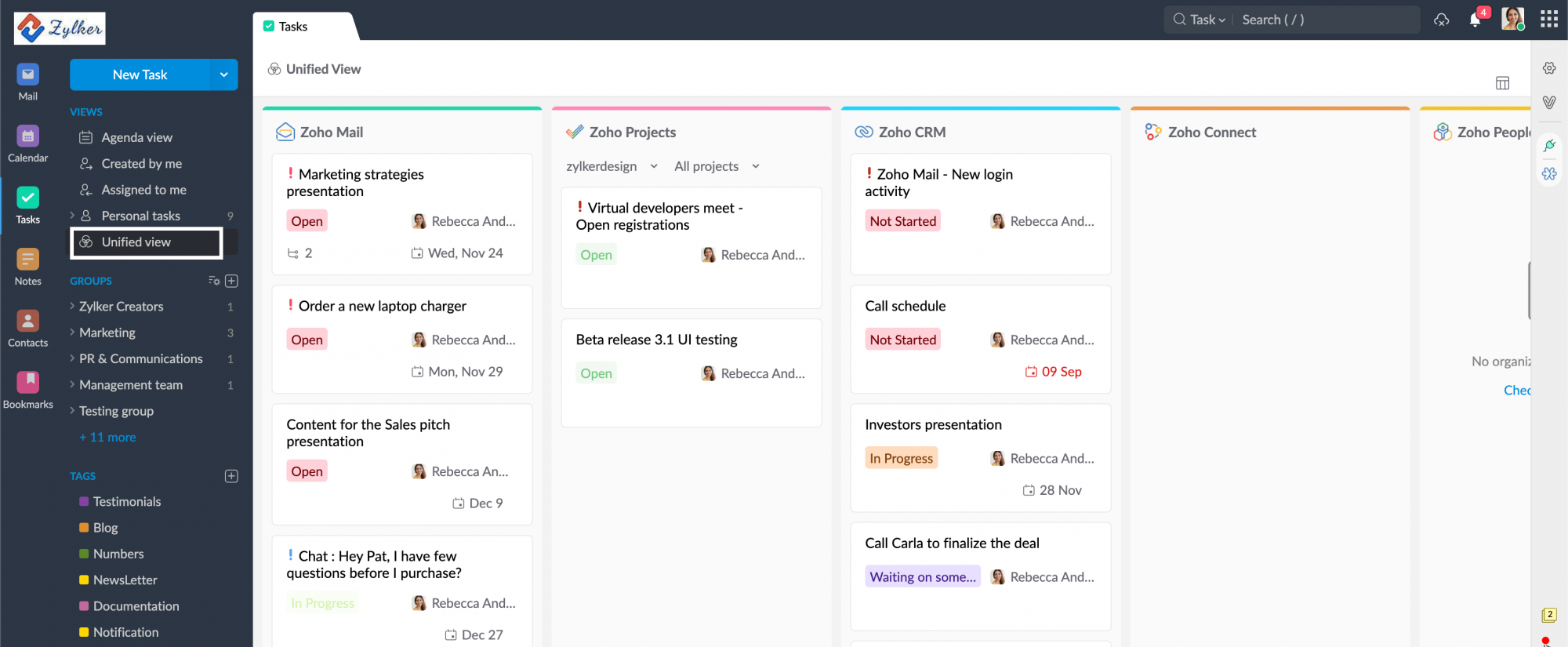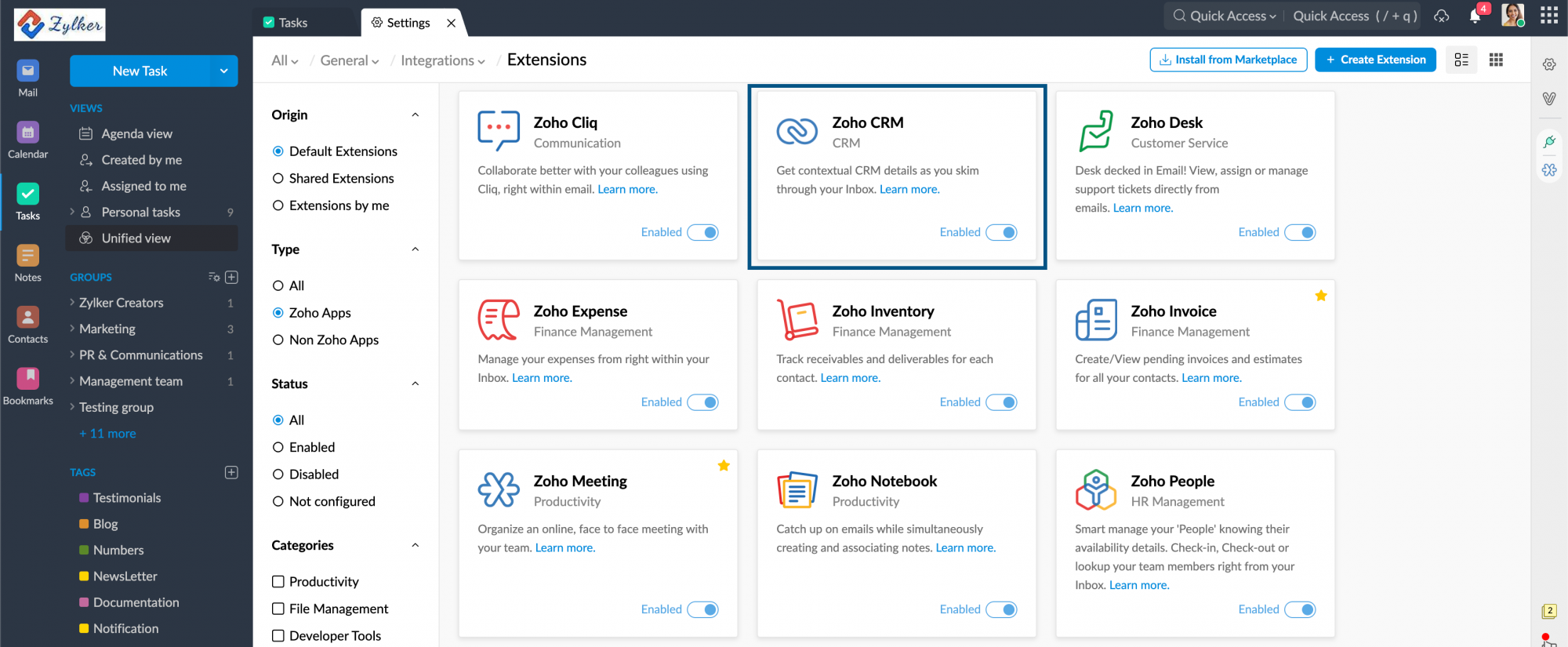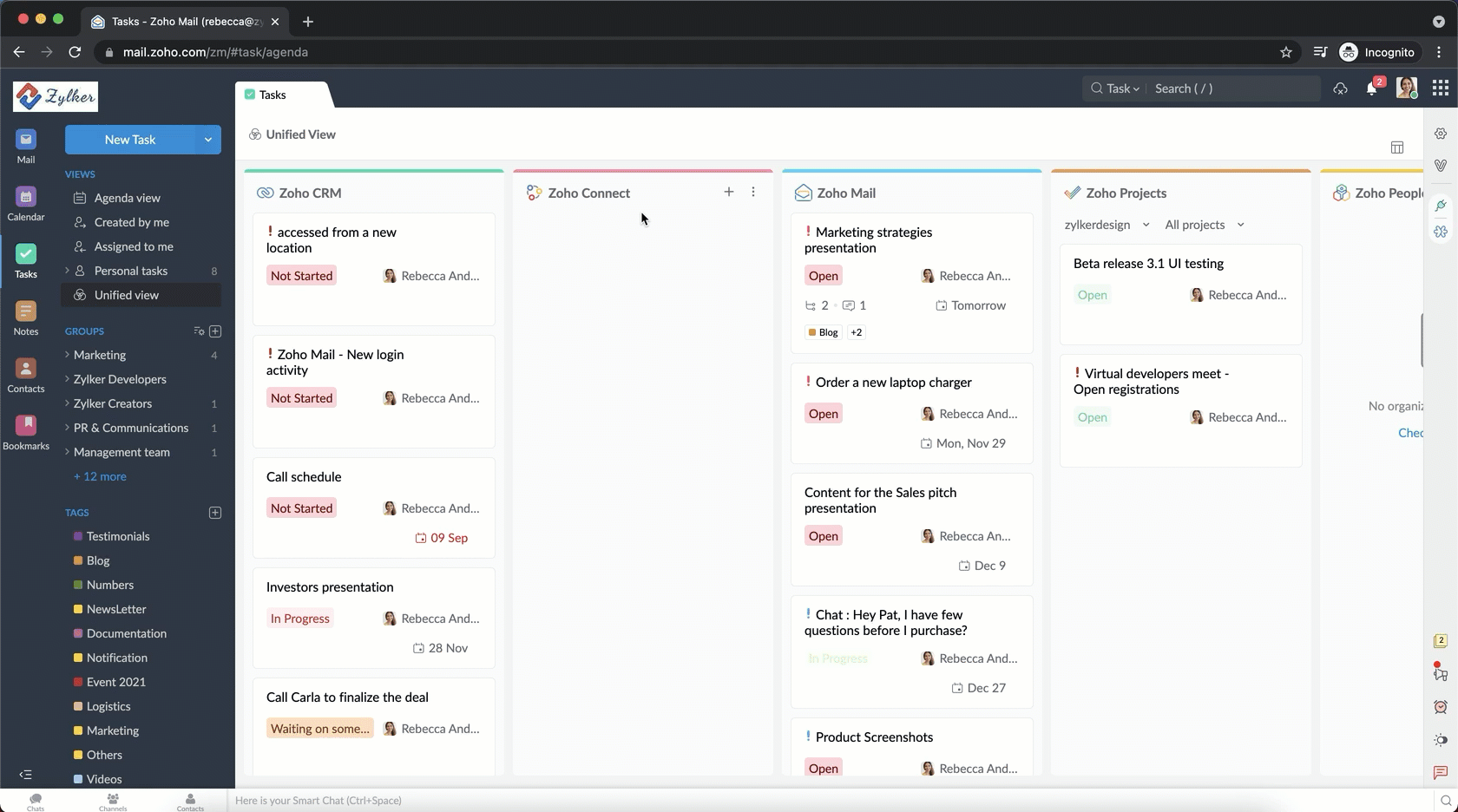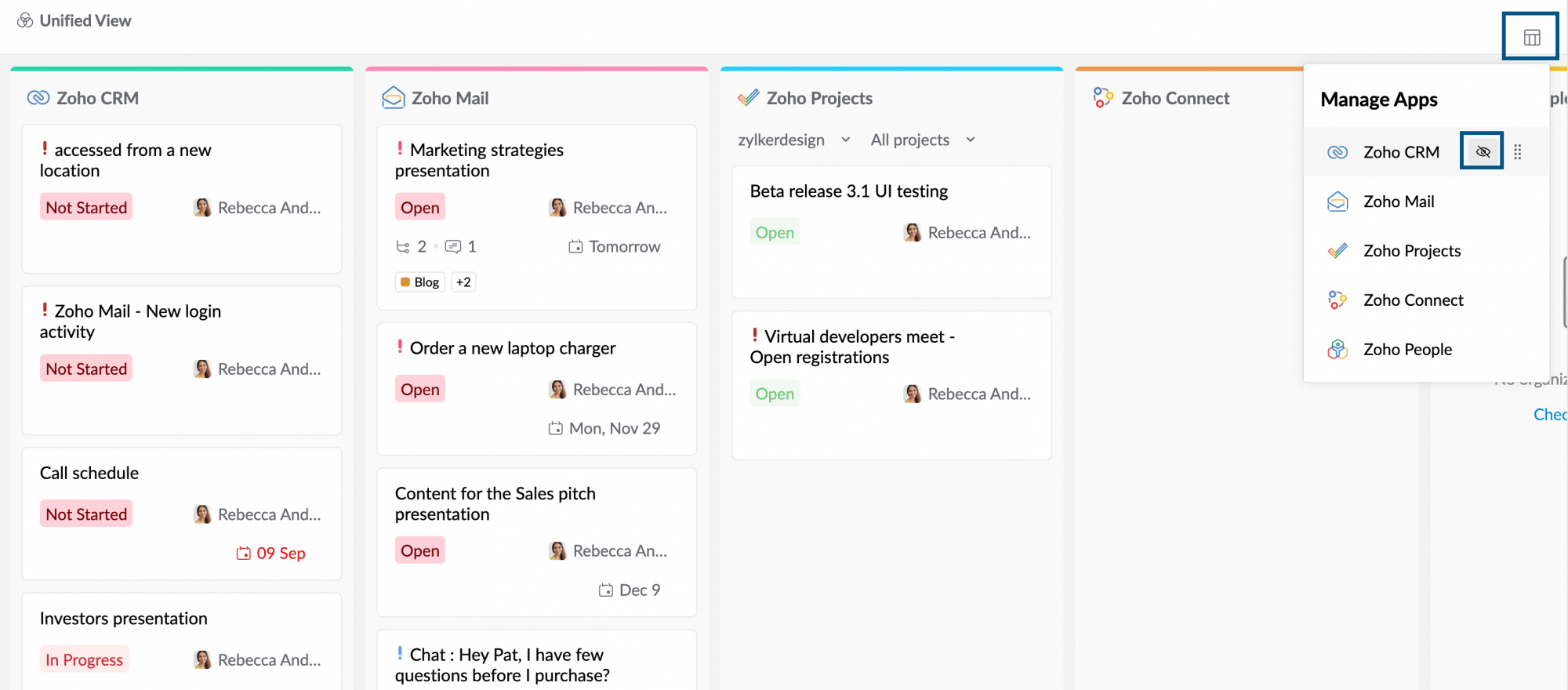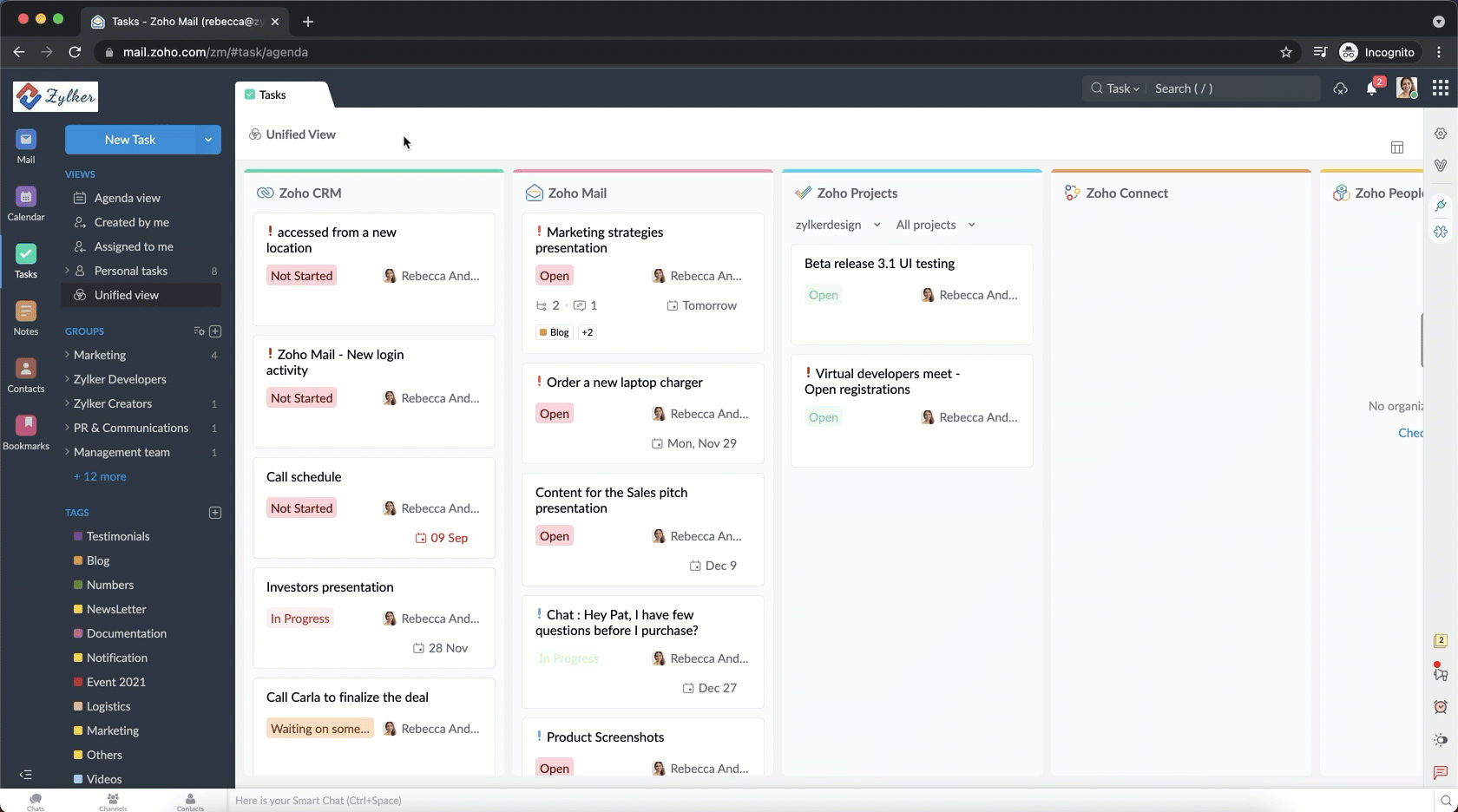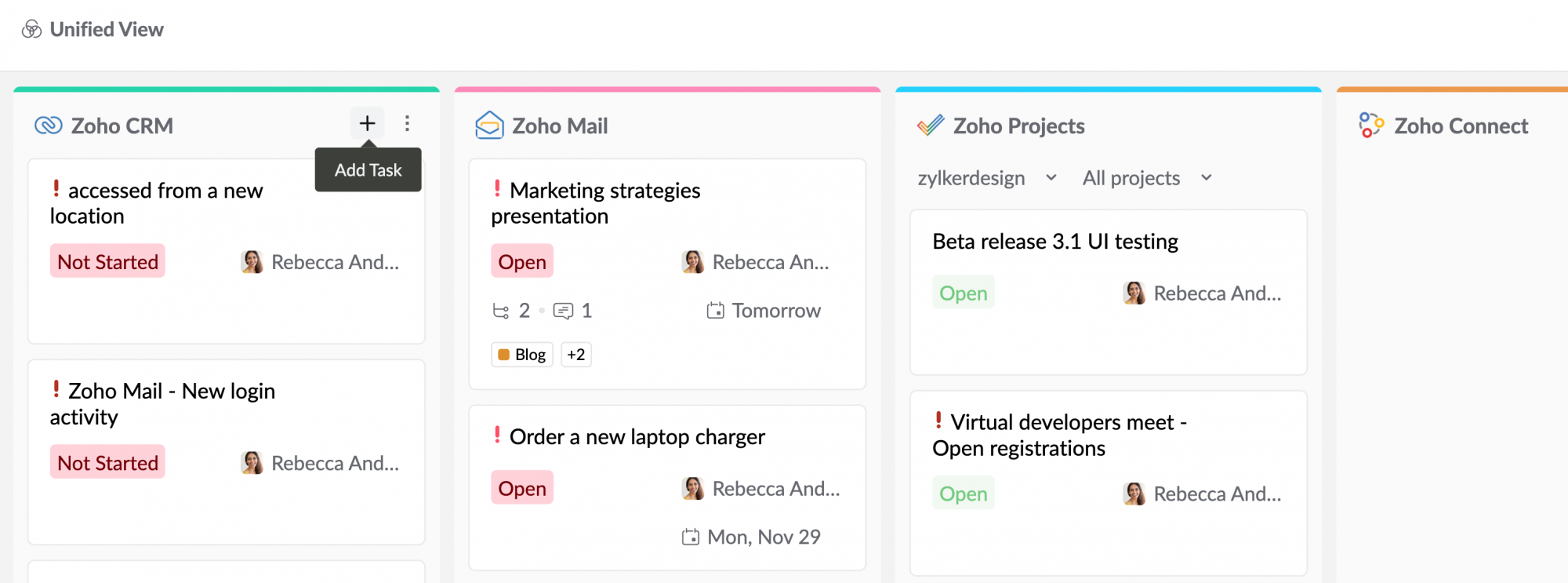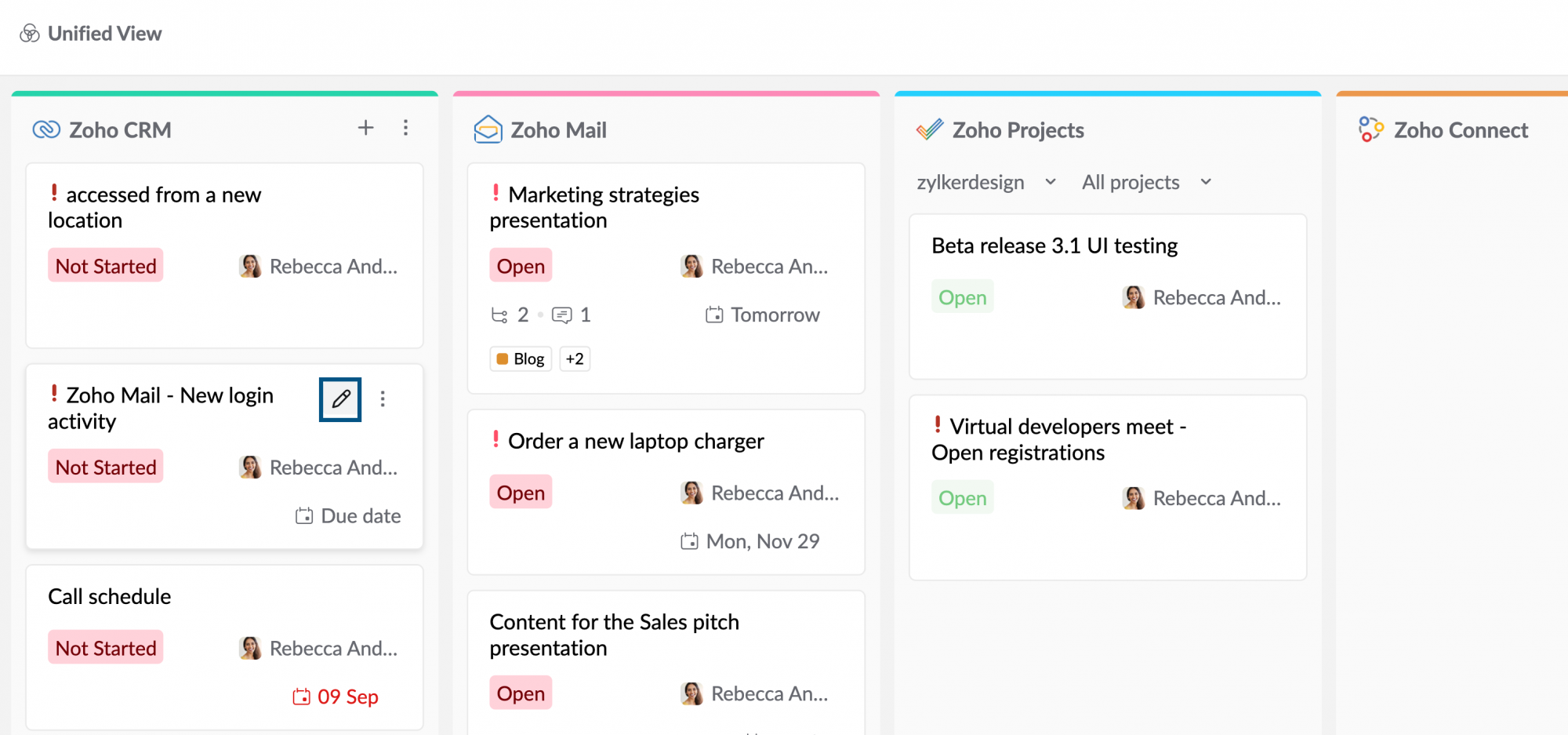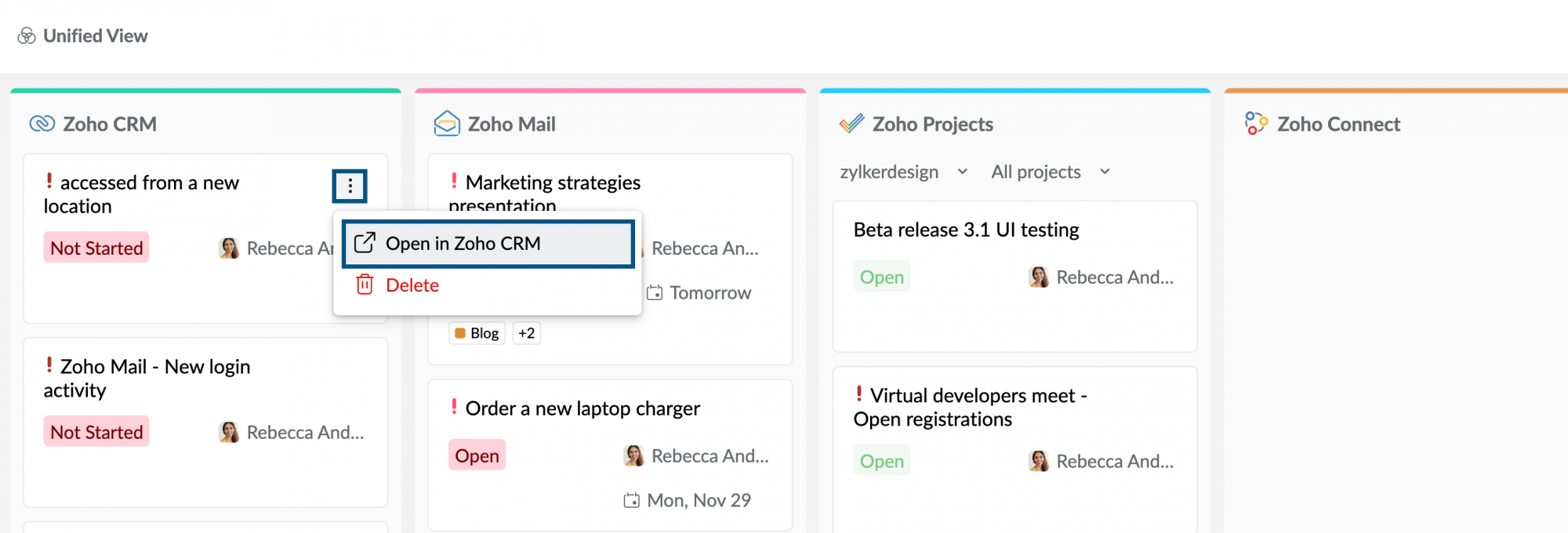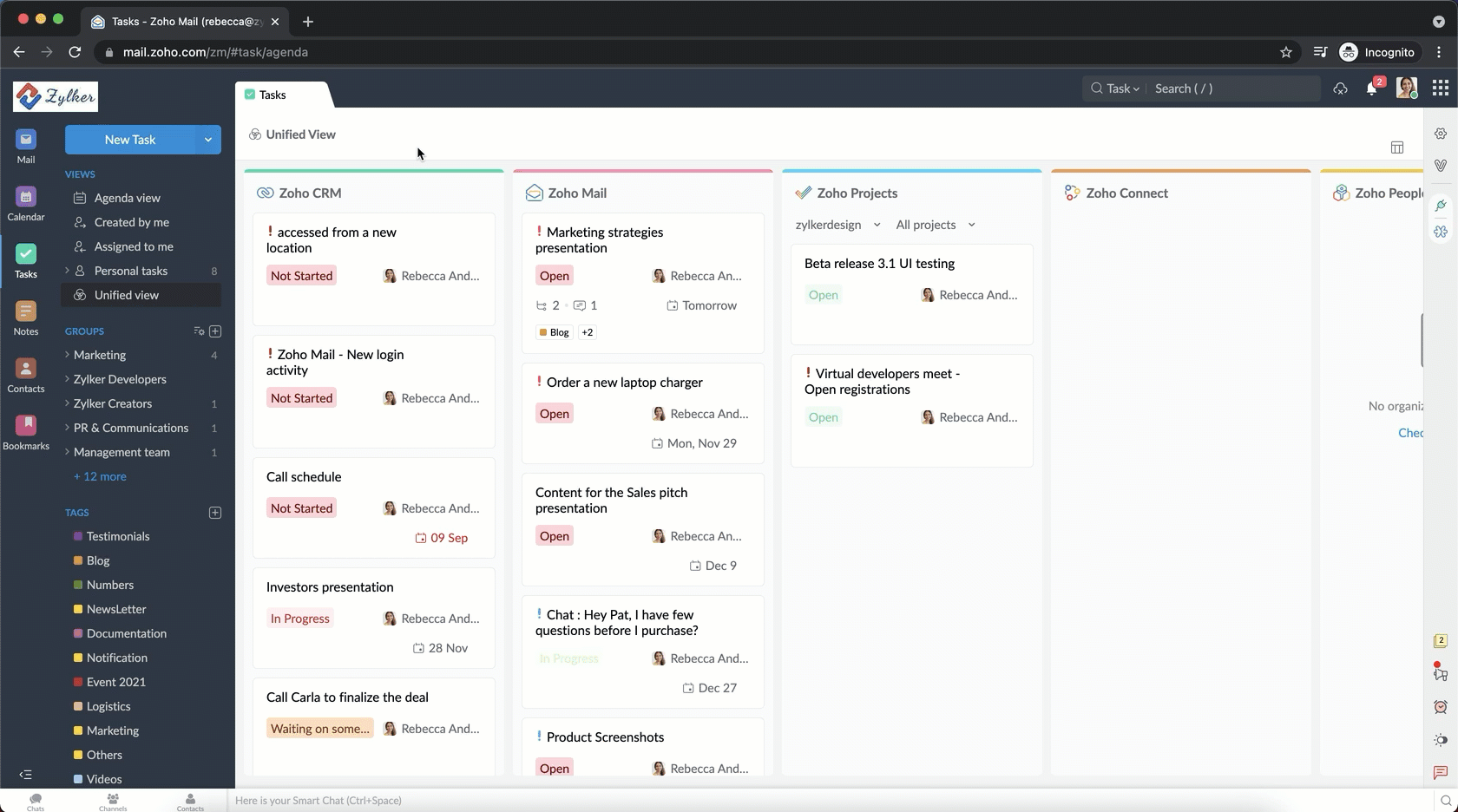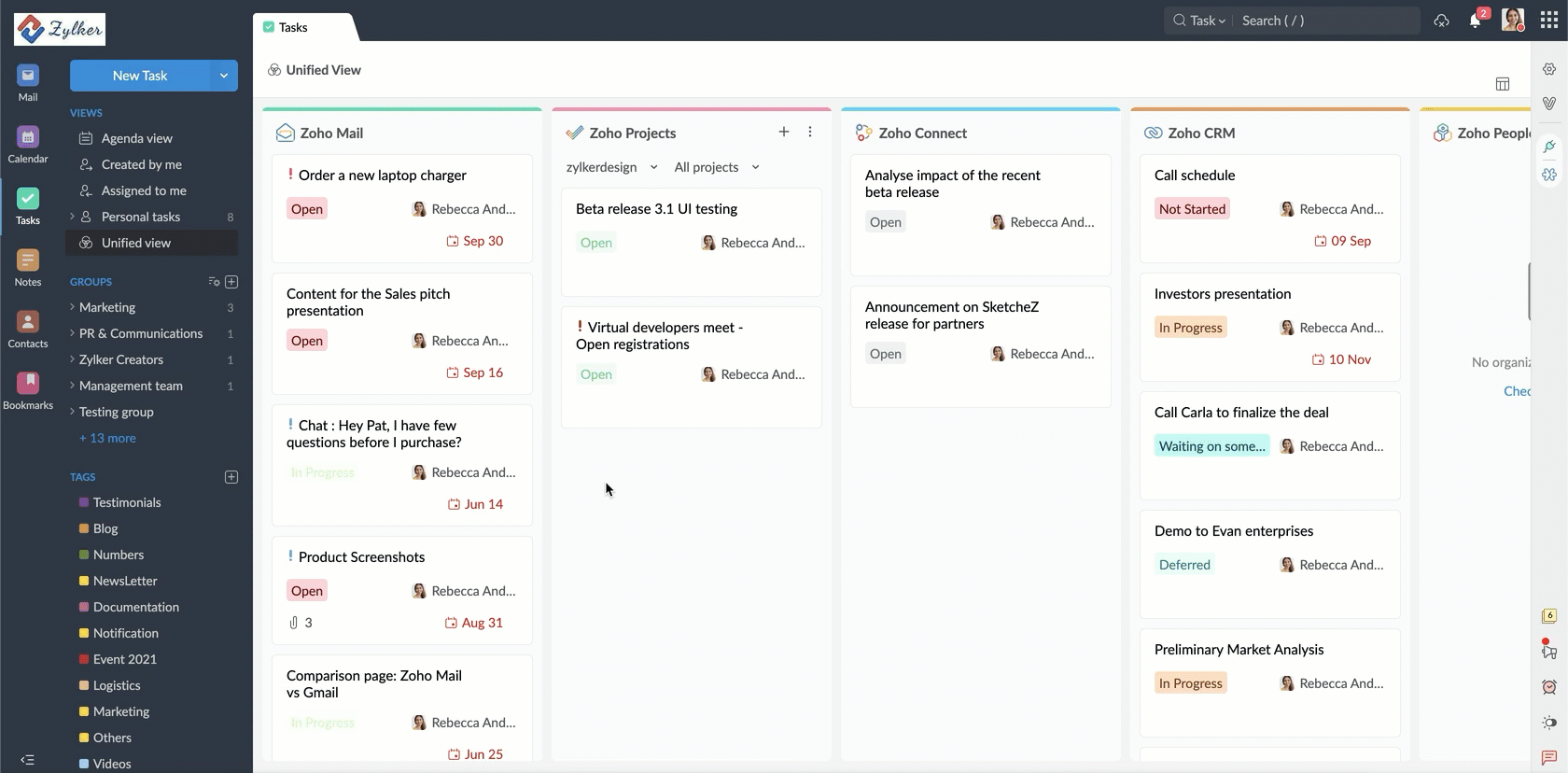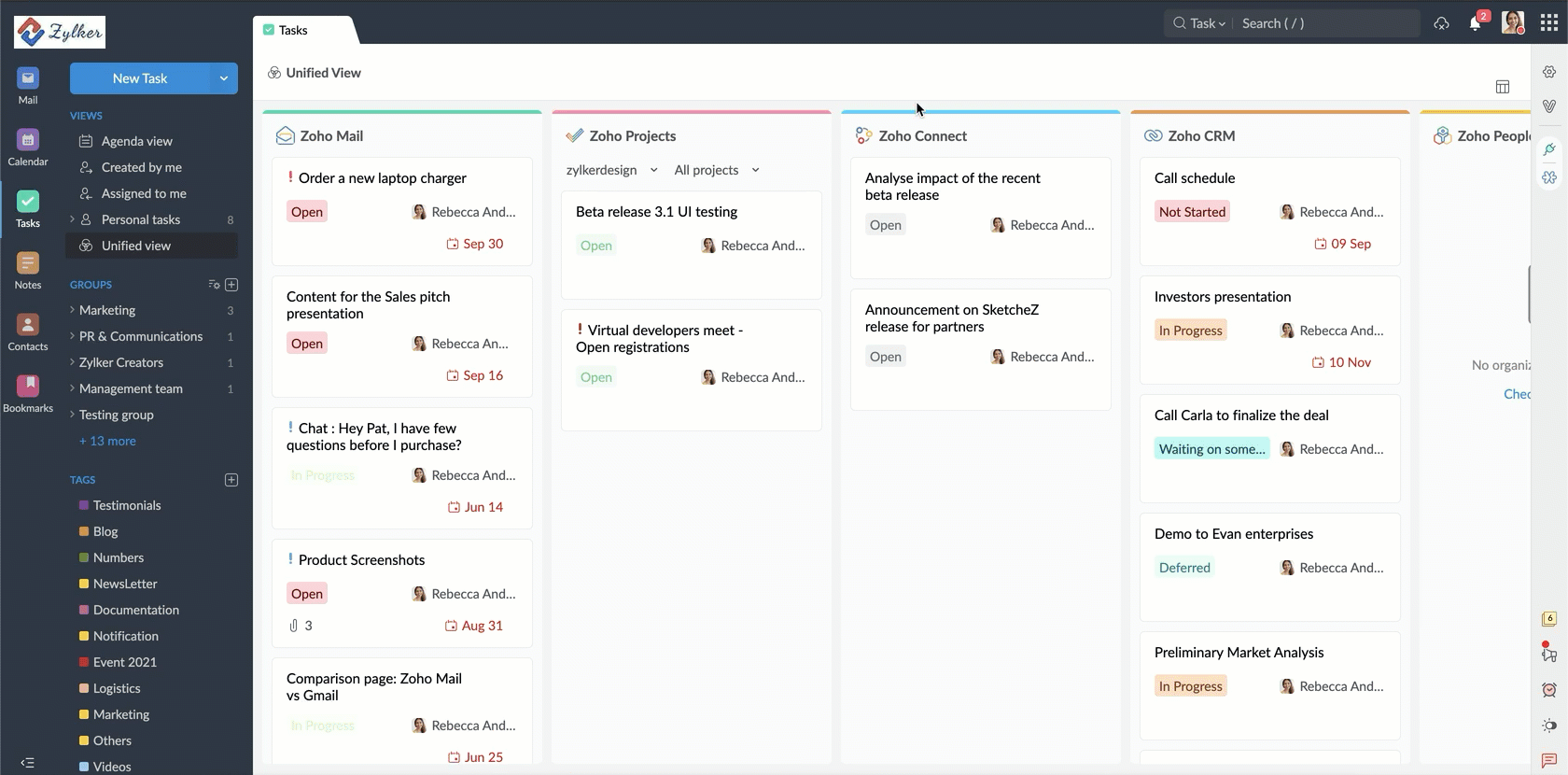Zoho Mail द्वारा टास्क में यूनिफ़ाइड व्यू
ओवरव्यू
Zoho Mail द्वारा टास्क में यूनिफ़ाइड व्यू एक वन-स्टॉप डेस्टिनेशन है जहां आप एक ही स्क्रीन पर पांच अलग-अलग Zoho ऐप्लिकेशन— Zoho Mail, Zoho CRM, Zoho प्रोजेक्ट, Zoho People, और Zoho Connect, से टास्क एक्सेस कर सकते हैं। यूनिफ़ाइड व्यू पर एक्सेस पाने के लिए,
- Zoho Mail में लॉग इन करें और टास्क पर नेविगेट करें।
- बाईं ओर के मेनू में, यूनिफ़ाइड व्यू पर क्लिक करें।
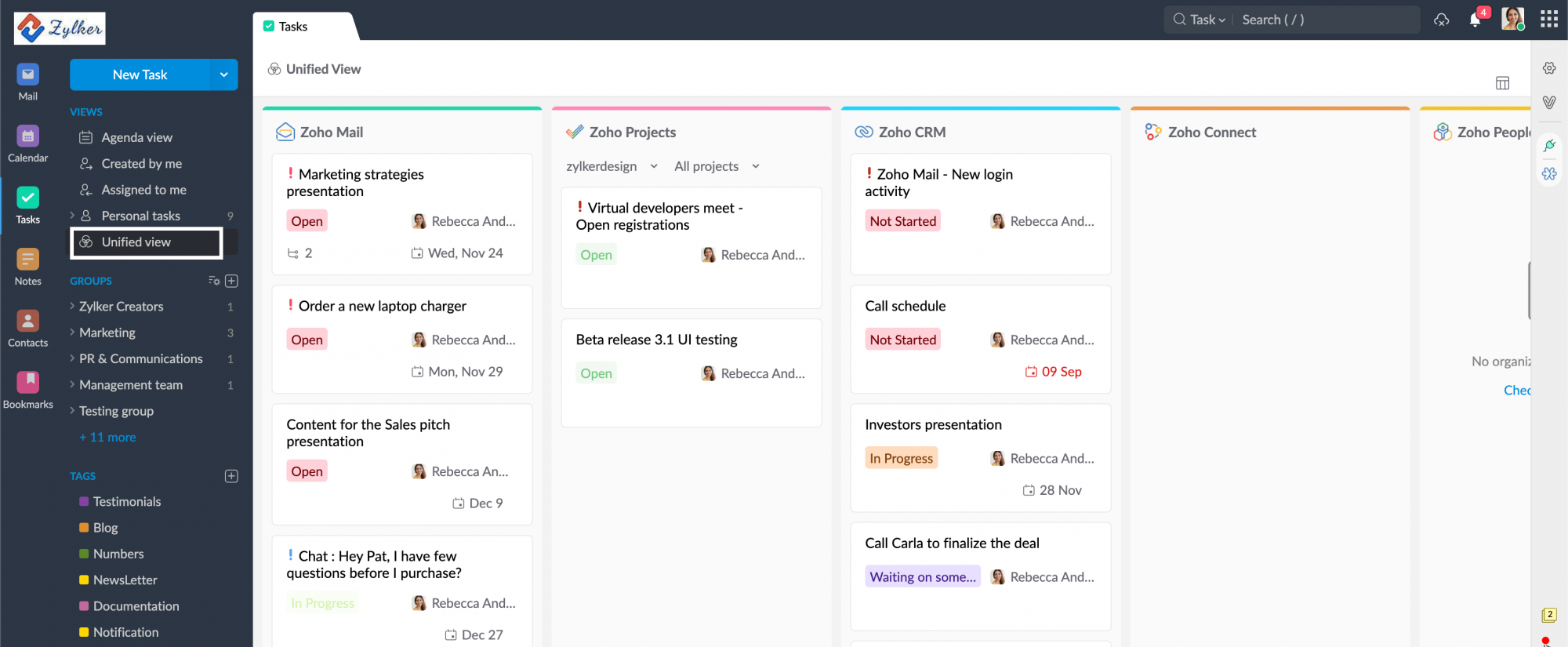
यदि आप अन्य ऐप्लिकेशन से टास्क नहीं ढूंढ पा रहे हैं, तो सुनिश्चित करें कि आपने Zoho Mail और संबंधित Zoho ऐप्लिकेशन के बीच इंटीग्रेशन को चालू किया है।
इंटीग्रेशन चालू करें
Zoho Mail के अलावा अन्य ऐप्लिकेशन से टास्क तक पहुंचने के लिए, Zoho Mail द्वारा उस ऐप्लिकेशन और टास्क के बीच इंटीग्रेशन चालू होना चाहिए। ऐसा करने के लिए,
- Zoho Mail में लॉगिन करें
- दाईं ओर सेटिंग्स पर जाएं और मेल सेटिंग्स के तहत इंटीग्रेशन पर नेविगेट करें।
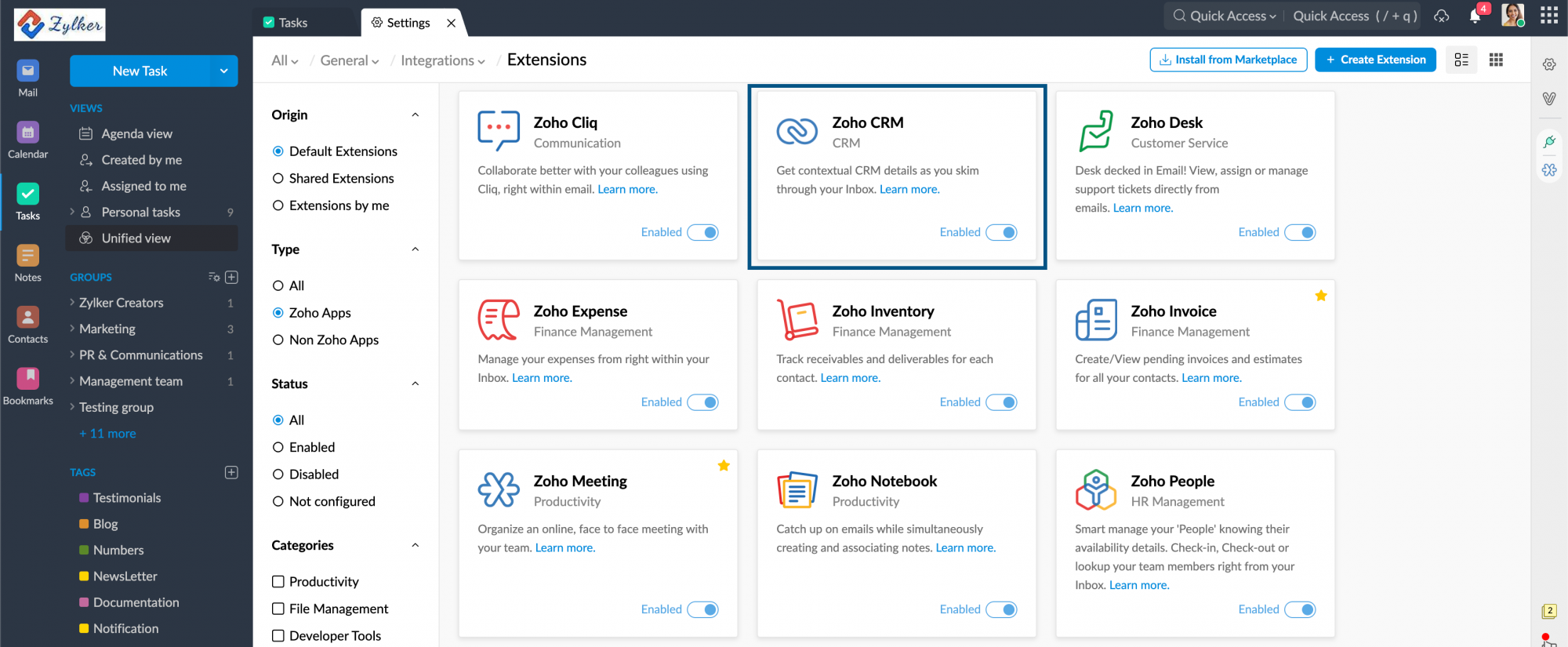
- अपनी पसंद का ऐप्लिकेशन खोजें- Zoho CRM, Zoho प्रोजेक्ट, Zoho People, और Zoho Connect, और इंटीग्रेशन को चालू करें।
नोट:
- यदि आपको वह इंटीग्रेशन नहीं मिल रहा है जिसे आप ढूँढ रहे हैं, तो मार्केटप्लेस पर जाएँ बटन पर क्लिक करें। Zoho Mail UI के तहत एक नया टैब आपको Zoho Mail के लिए इंटीग्रेशन और एक्सटेंशन मार्केटप्लेस पर ले जाएगा। सर्च बार का उपयोग करके संबंधित ऐप्लिकेशन ढूँढें और फिर इसे चालू करने के लिए सक्रिय करें पर क्लिक करें।
- आपको Zoho Connect के लिए इंटीग्रेशन चालू करने की ज़रूरत नहीं है, जो कि अपने आप चालू हो जाएगा।
यूनिफ़ाइड व्यू
जैसे ही आप यूनिफ़ाइड व्यू डालते हैं, आप सभी ऐप्लिकेशनों में आपको असाइन किए गए सभी टास्कों की लिस्ट देखेंगे। आप यहाँ ये चीज़ें कर सकते हैं:
- ड्रैग और ड्रॉप करते हुए अपनी प्राथमिकता के आधार पर ऐप्लीकेशन के क्रम में फेरबदल करें।
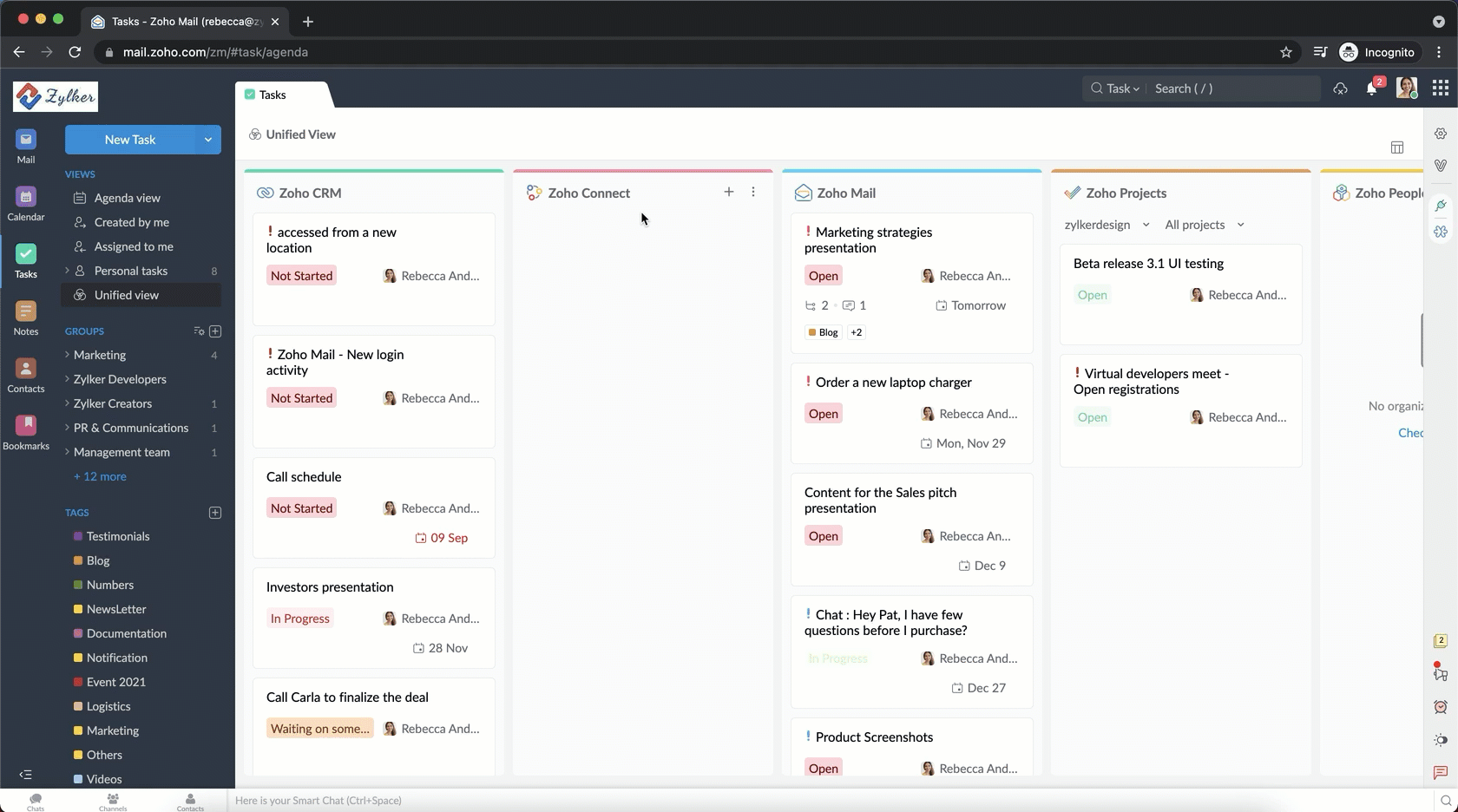
- आप ऐप्लिकेशन दिखाएँ/छुपाएँ आइकन पर नेविगेट करके अपने पसंदीदा ऐप्लिकेशन को दिखाना या छुपाना चुन सकते हैं।
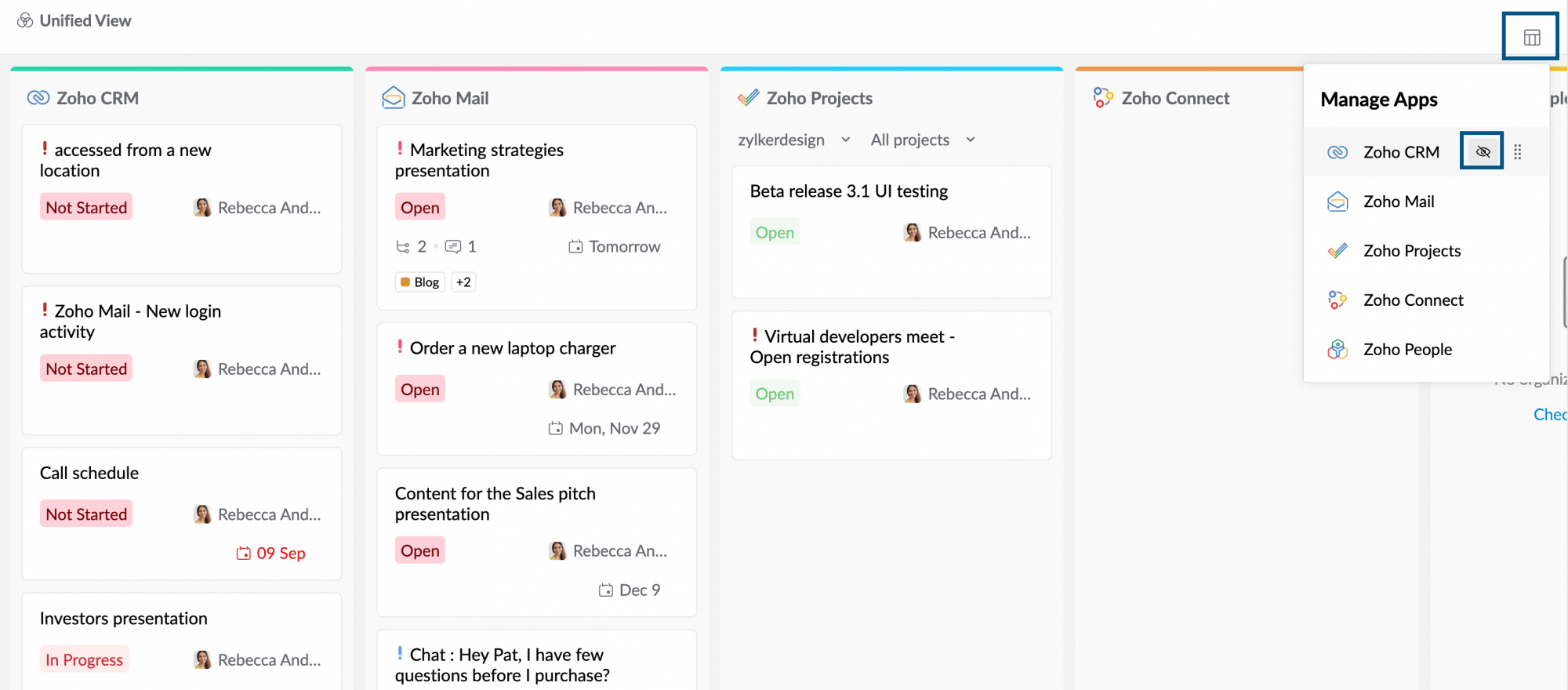
- किसी विशेष ऐप्लिकेशन का विस्तारित, ब्योरेवार दृश्य प्राप्त करने के लिए उस पर क्लिक करें। आपकी पसंद के ऐप्लिकेशन का यह विस्तृत दृश्य आपके द्वारा टॉप मेनू का उपयोग करके वापस नेविगेट करने तक यूनिफ़ाइड व्यू पर आपकी अगली विज़िट के लिए स्वचालित रूप से बना रहेगा।
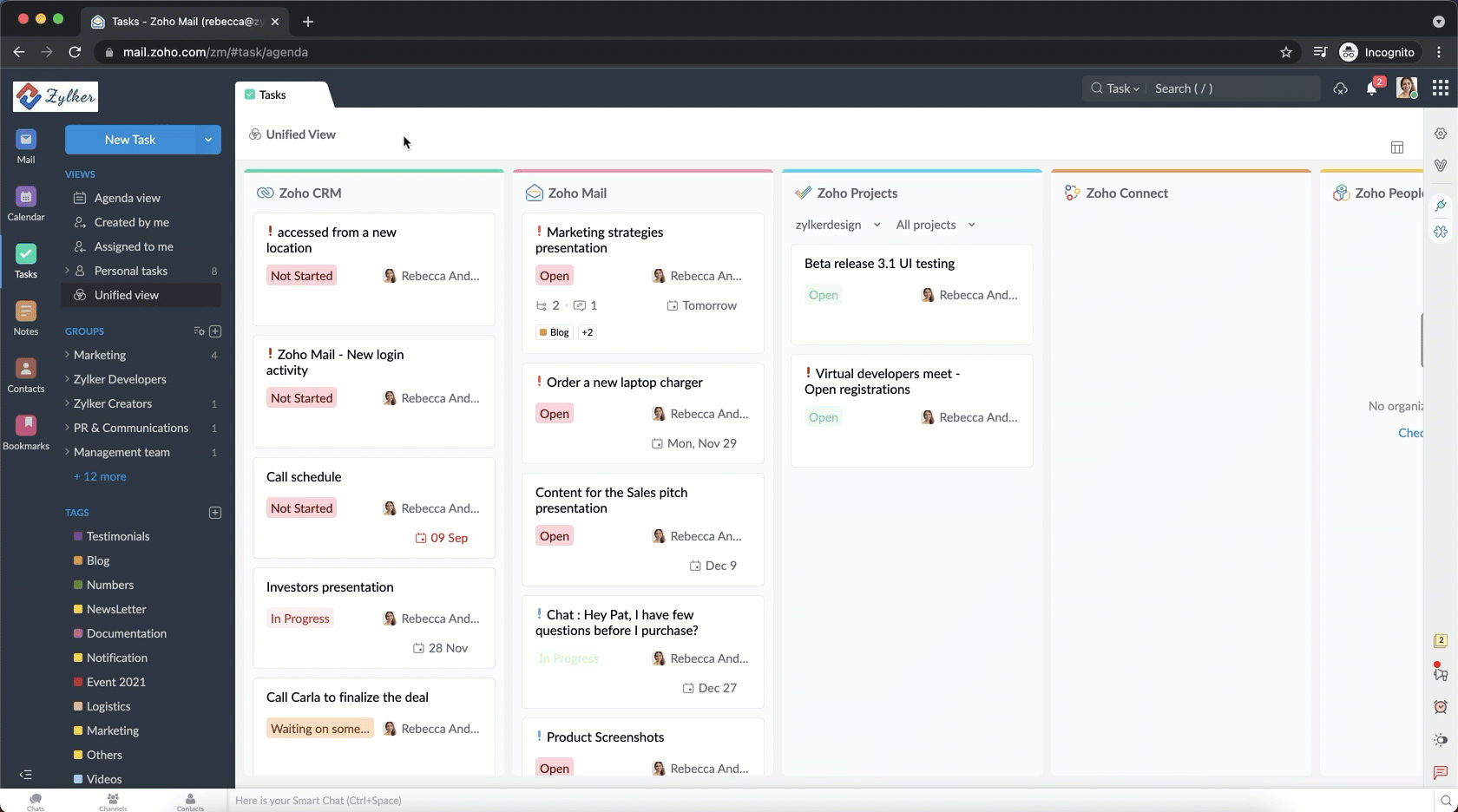
- संबंधित कानबन बोर्ड पर + आइकन पर क्लिक करकेअपनी पसंद के ऐप्लिकेशन में नए टास्क जोड़ें।
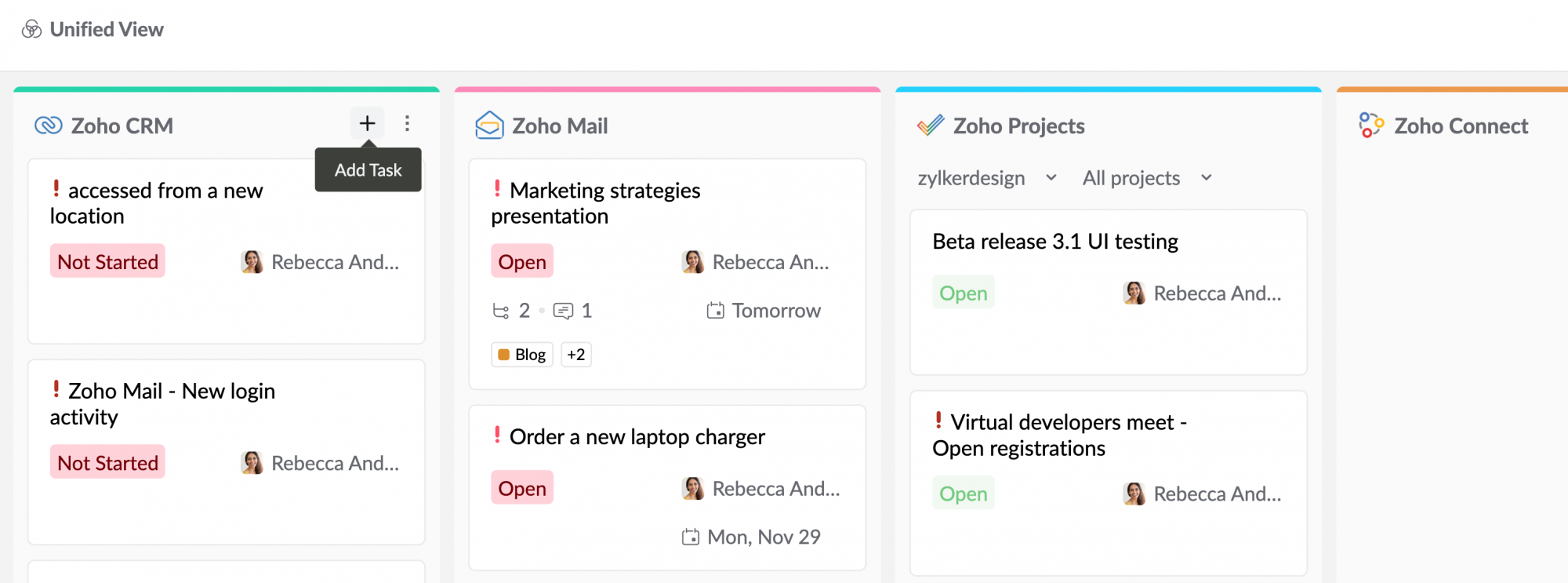
- टास्क कार्ड पर क्लिक करके या एडिट करें आइकन पर क्लिक करके मौजूदा टास्कों को एडिट करें।
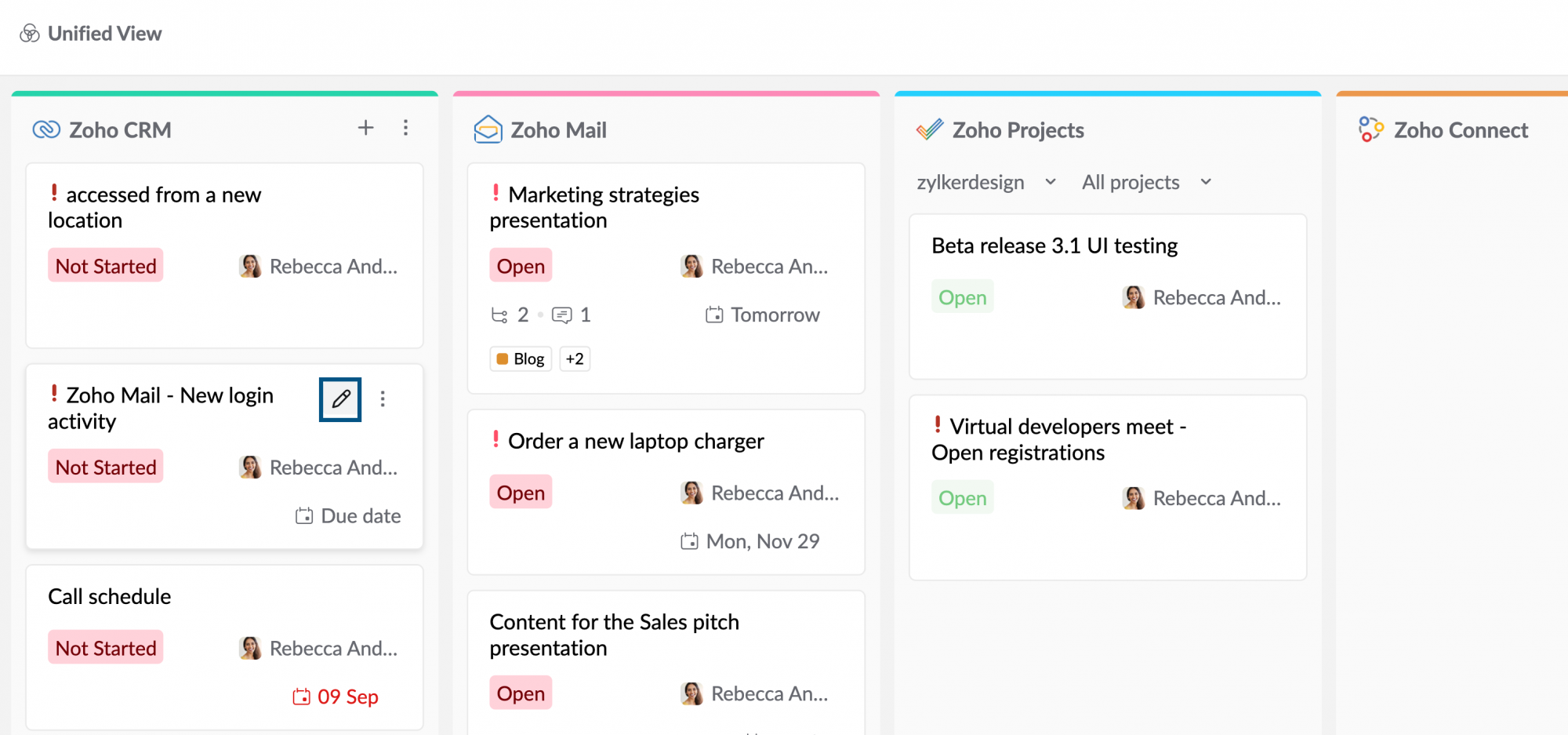
- आप अधिक विकल्प आइकन पर नेविगेट करके और इस विकल्प "में खोलें" पर क्लिक करके संबंधित ऐप्लिकेशन पर जा सकते हैं।
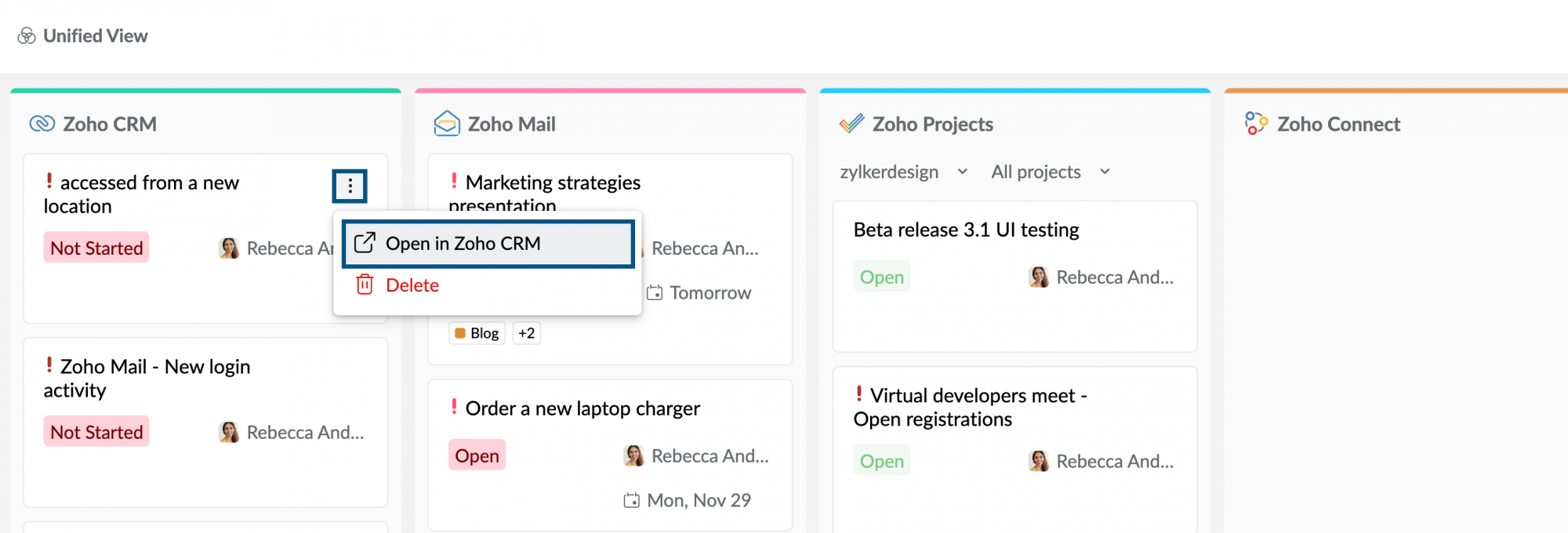
एक बार जब आप किसी ऐप्लिकेशन का विस्तृत दृश्य दर्ज कर लेते हैं, तो आप उन टास्कों के साथ आपको असाइन किए गए टास्कों को एडिट करें देख सकते हैं, जिन पर आपको एक्सेस प्राप्त है। यहां से, आप असाइनी, स्थिति, व्यूज़ को बदल सकते हैं और उस Zoho ऐप्लिकेशन के लिए विशिष्ट फ़िल्टर लागू कर सकते हैं।
यूनिफ़ाइड व्यू ऐप्लिकेशनों में नए टास्क जोड़ें
नए टास्क बटन का उपयोग करना
- Zoho Mail में लॉग इन करें और टास्क पर नेविगेट करें।
- बाईं ओर के पैन पर नया टास्क बटन पर क्लिक करें।
- वहाँ पर मेल आइकन पर क्लिक करें। आपको उपलब्ध Zoho ऐप्लिकेशन में से किसी एक को चुनने का विकल्प दिया जाएगा।
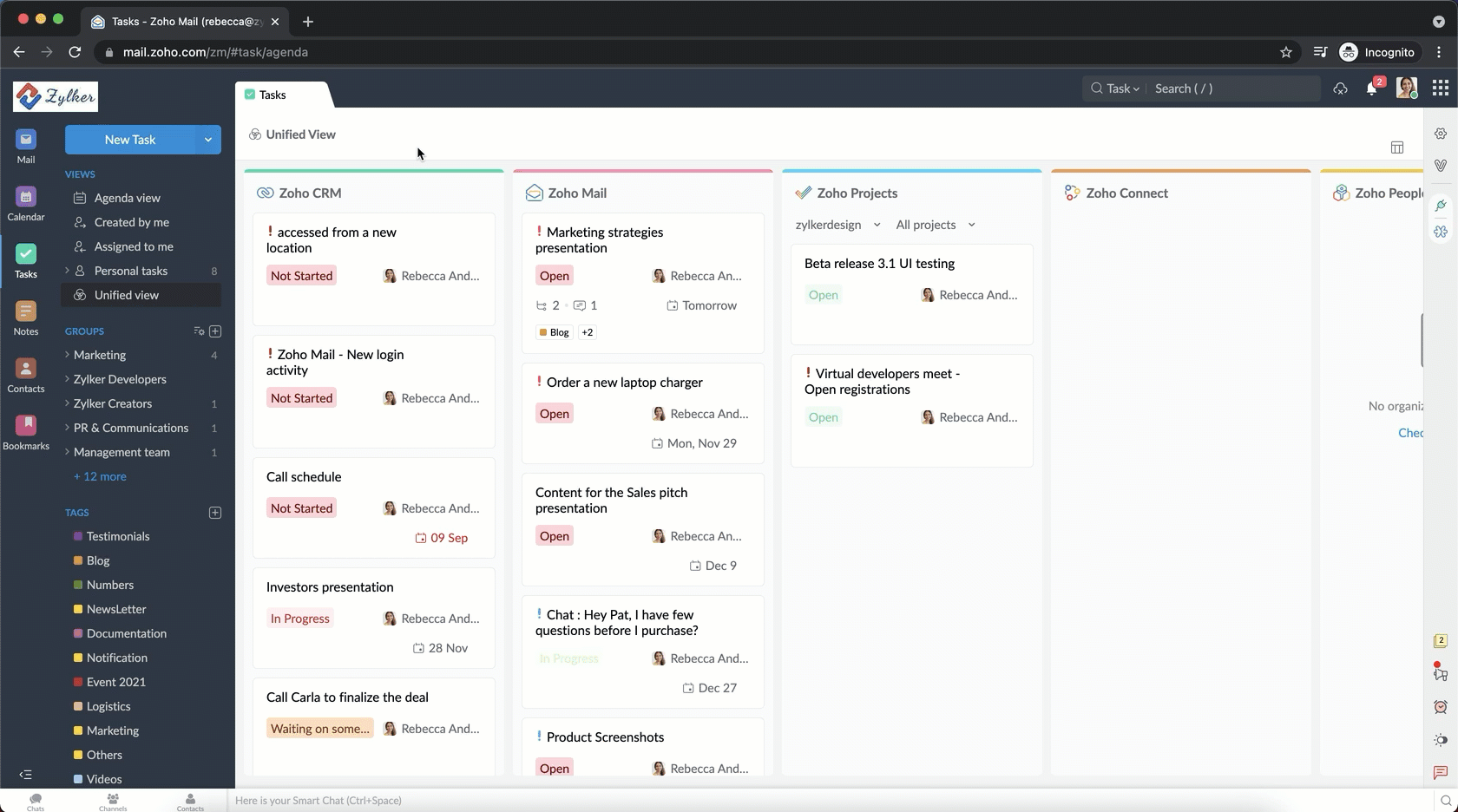
- आप जिस ऐप्लिकेशन को प्राथमिकता देते हैं उसके आइकन पर क्लिक करें और टास्क को जोड़ने के लिए आगे बढ़ें जैसा कि आप आमतौर पर करते हैं।
- एक बार पूरा हो जाने पर, सहेजेंपर क्लिक करें.
व्यू का विस्तार करके
- Zoho Mail में लॉग इन करें और टास्क पर नेविगेट करें।
- बाईं ओर के पैन में उपलब्ध यूनिफ़ाइड व्यू पर क्लिक करें।
- आप लिस्ट किए गए अन्य Zoho ऐप्लिकेशनों के टास्क देख सकते हैं। आप बोर्ड पर संबंधित ऐप्लिकेशन के लोगो पर क्लिक करके किसी ऐप्लिकेशन को बड़ा कर सकते हैं।
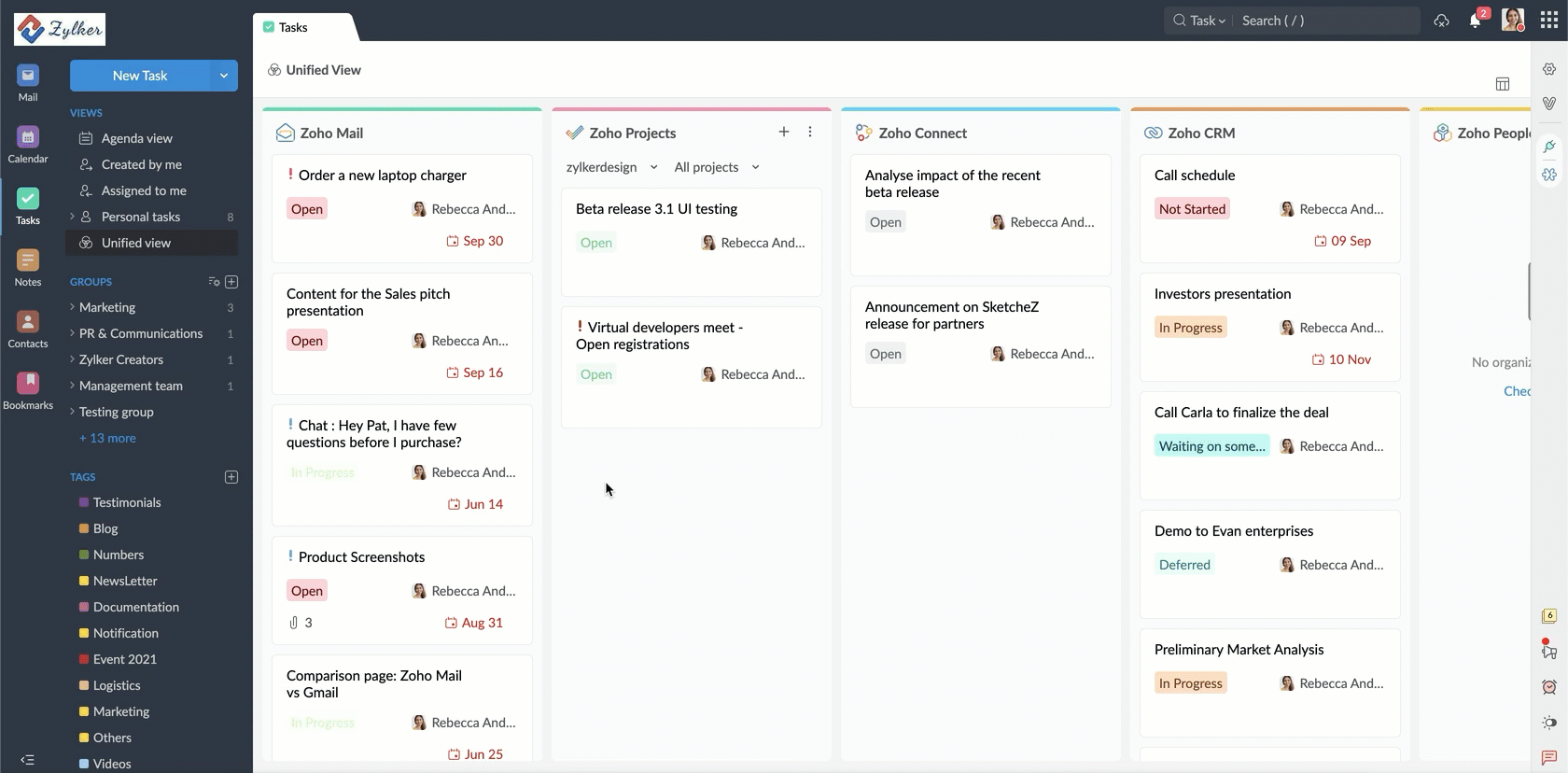
- अपनी पसंद के ऐप्लिकेशन के बड़े दृश्य में, आप सामान्य रूप से एक नया टास्क जोड़ सकते हैं।
कानबन बोर्ड पर + आइकन का उपयोग करना
- Zoho Mail में लॉग इन करें और टास्क पर नेविगेट करें।
- बाईं ओर के पैन में उपलब्ध यूनिफ़ाइड व्यू पर क्लिक करें।
- उस ऐप्लिकेशन के कानबन बोर्ड पर मौजूद + आइकन पर क्लिक करें जिसमें आप नए टास्क जोड़ना चाहते हैं।
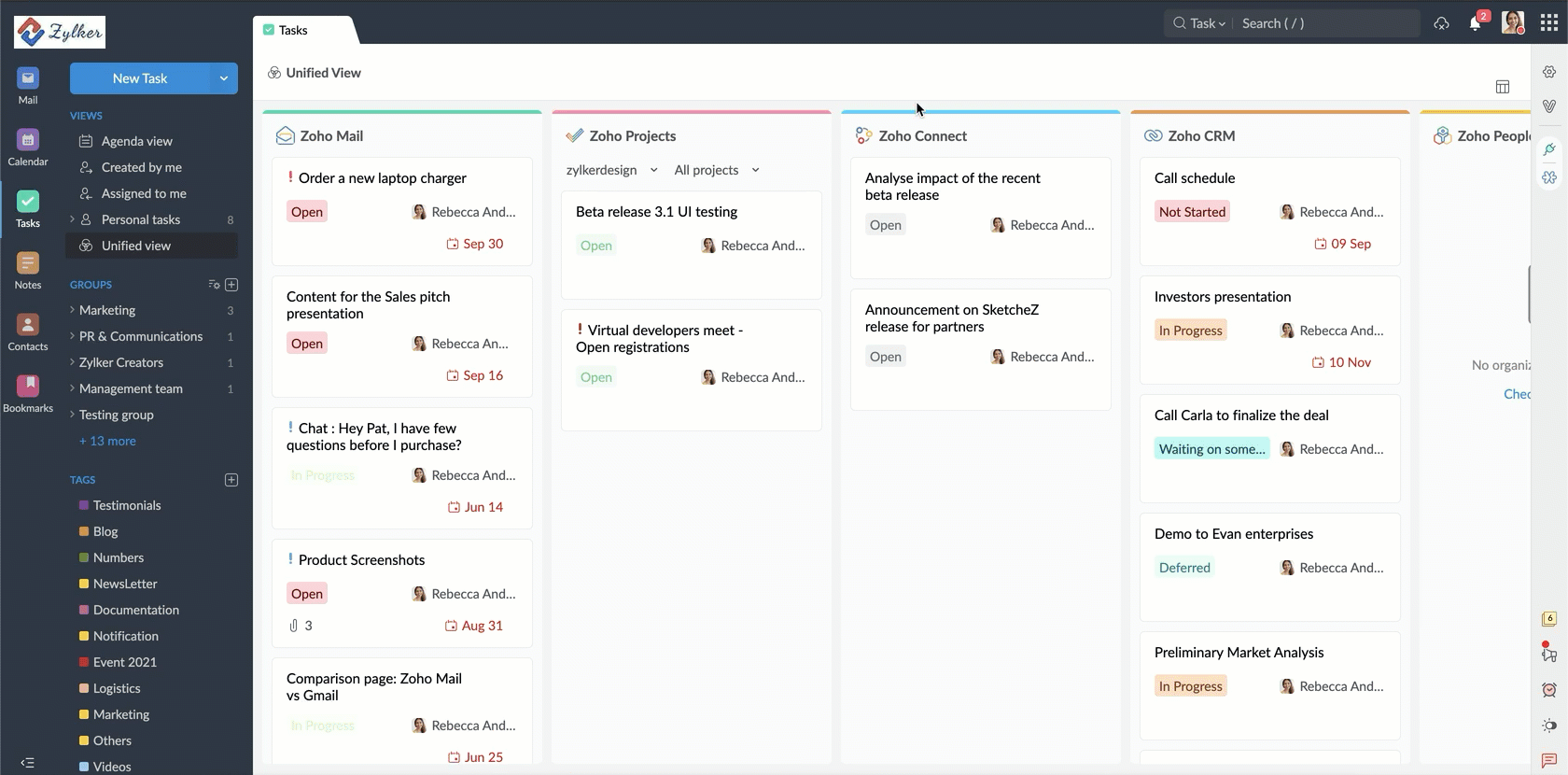
- अपने टास्क का टाइटल डालें और Enter दबाएँ। आप टास्क कार्ड को बड़ा भी कर सकते हैं और पॉप-आउट आइकनपर क्लिक करके अधिक विकल्पों तक एक्सेस प्राप्त कर सकते हैं।
अपने ईमेल से टास्क जोड़ें
जब भी आप अपने ईमेल से कोई टास्क जोड़ते हैं—Smart Create मेनू, Mail View पैन या Mail Listing पैन से, तो आप उन्हें अन्य Zoho ऐप्लिकेशनों में टास्कों के रूप में जोड़ना चुन सकते हैं। आप टास्क कार्ड पर ऐप्लिकेशन आइकन पर क्लिक करके और अपनी पसंद के ऐप्लिकेशन का चयन करके ऐसा करना चुन सकते हैं।
नोट:
जब आप अन्य Zoho ऐप्लिकेशनों में टास्कों के रूप में कोई ईमेल जोड़ते हैं, तो टास्क ईमेल से एसोसिएट नहीं होगा। लेकिन जब आप Zoho Mail द्वारा टास्क में ईमेल को टास्क के रूप में जोड़ते हैं, तो ईमेल सीधे टास्क से जुड़ा होगा और इसके विपरीत भी।